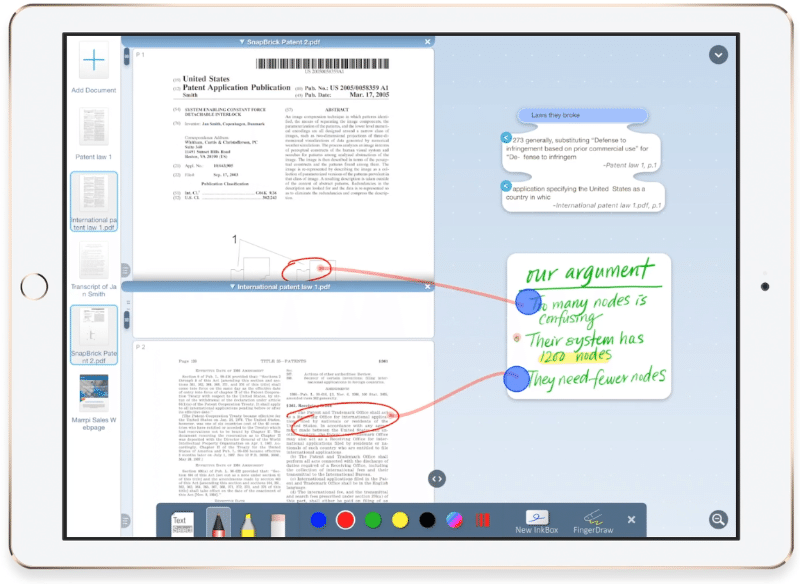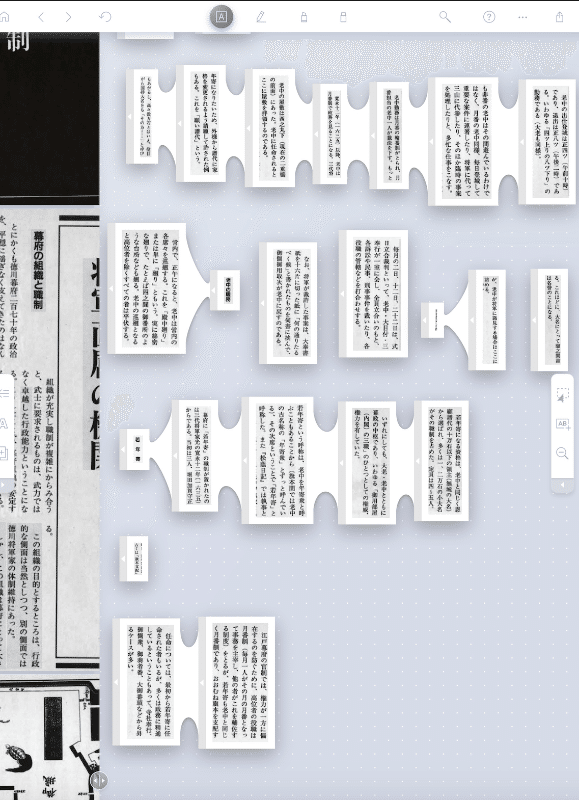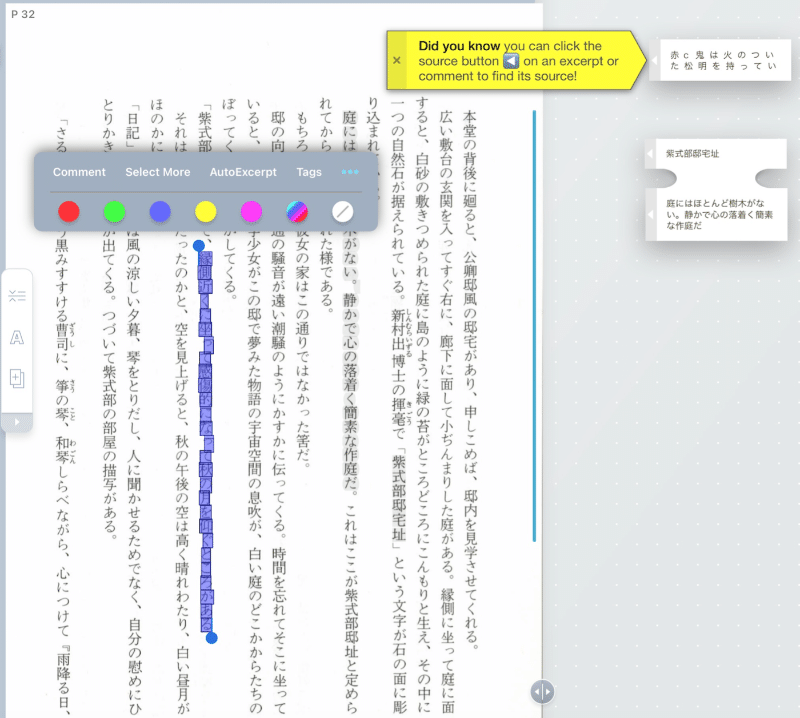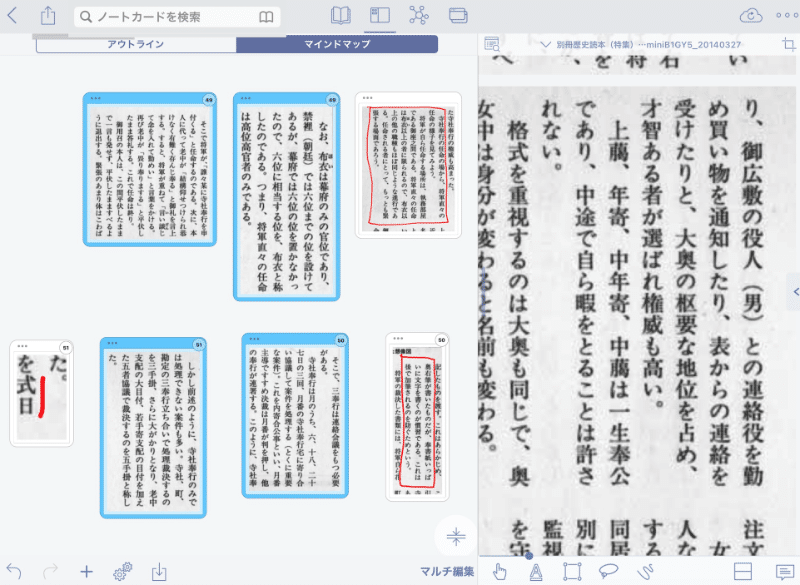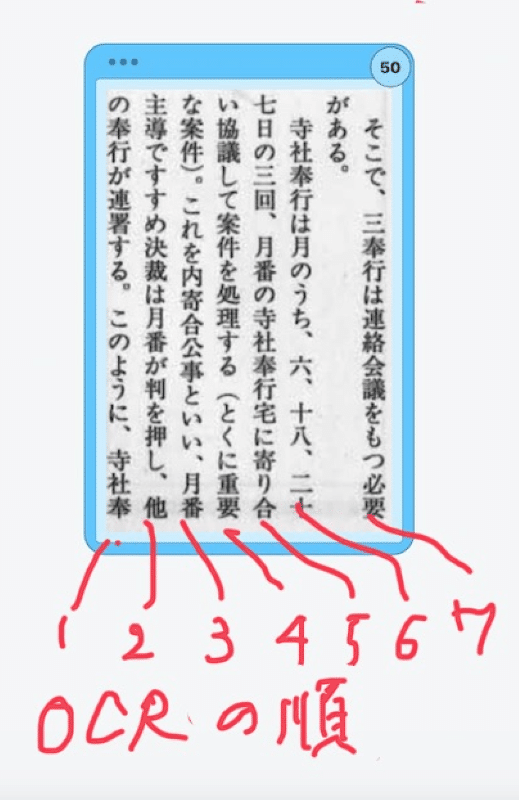『LiquidText』
は、PRO(iPad版のみ)3,680円(once)
と『LiquidText LIVE』(サブスク)フルセットがあります。
『MarginNote』
には、『MarginNote 2 PRO』610円(once)と『MarginNote 3』1600円(once)フルセットがあります。
OCR PROというサブスクもあります。
アプリを選ぶとき、まず機能をみていきます。
おおよそ、想定している使用目的に合わせて、機能をみていくと効率的です。
もっとも機能チェックの段階で、使用目的が妄想的に拡大していくことも多々あります。【うん、ほんまやで】
『LiquidText』PRO版にすると無料版+できること
1 ドキュメント、ノート、抜粋、ワークスペースなど、どこでも自由に描けます。丸で囲むだけで抜粋を作成できます。
2 異なる文書からの抜粋を一つのワークスペースに集め、文書を横断的に検索し、並行して文書を比較することができます。抜粋、メモ、ハイライトにタグを追加し、タグで検索することができます。
3 ペンやマウスを使ってページ間、ノート間、あるいは文書間に線を引くだけで、それらの間にライブのインクリンクが作成され、接続が失われることはありません。ほとんど手間がかからず、驚くほどフレキシブルです。
この3点がPRO版で追加されます。
『LiquidText』には、『LIVE』というサブスクがあります。
これがフルバージョンです。
残念ながら「OCR」機能は『LIVE』(サブスク)だけです。
どうにも相変わらずのサブスク嫌いでして、『LIVE』は見送ります。
ということで『LiquidText』
PRO
有料版への検討の重点は
1 OCRはあきらめて(相変わらずのサブスク嫌いで・・・)
2 「ドキュメント、ノート、抜粋、ワークスペースなど、どこでも自由に描けます」・・・あたりまえのようですが、『MarginNote』では出来ないようです【シランケド】
3 「異なる文書からの抜粋を一つのワークスペースに集め」は『MarginNote 2』(無料版)でもできます。
4 「ペンやマウスを使ってページ間、ノート間、あるいは文書間に線を引くだけで、それらの間にライブのインクリンクが作成され、接続が失われることはありません」・・解説ビデオをみるとスゲ・・で
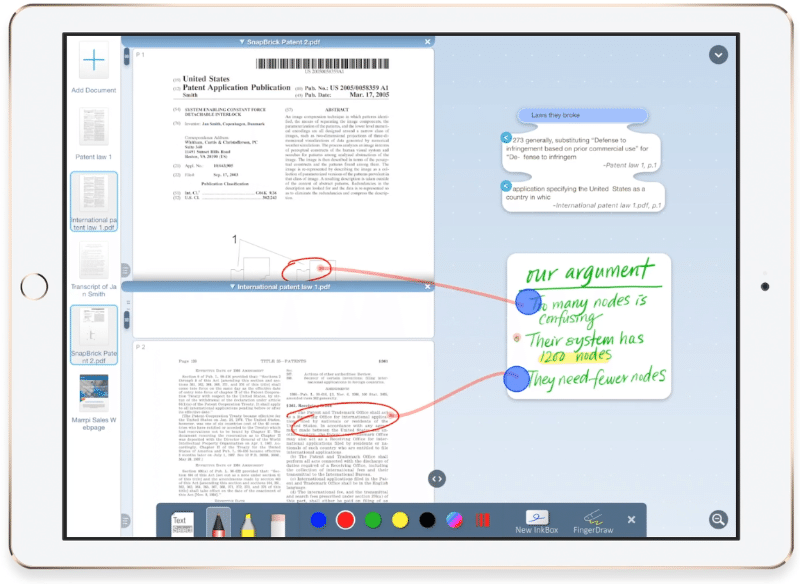
資料を効率よく読むために・・『LiquidText PRO』
無料版で、「自炊PDFの資料を読む」を目的に全編444ページの自炊PDFを読んでいます。
とにかくシンプルでスィスィ読めて、「切り抜き」もストレスなくできます。
「切り抜き」チップの並べ替えや表示サイズの変更もOKです。
小さくすると「切り抜き」の文字は読めませんが、ドンドン読む進めるためには致し方ない!
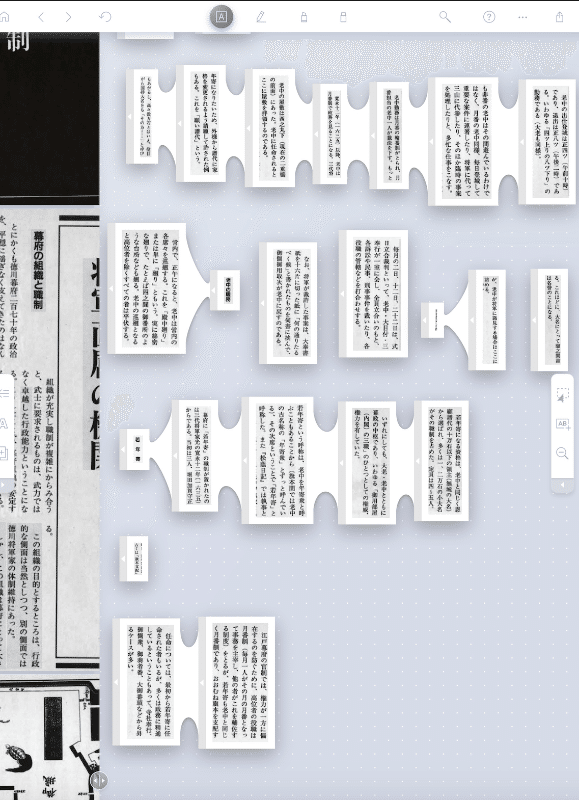
無料版でできる「抜粋」、無料版ではドキュメントは一冊のみ
これをPRO版にすると「ドキュメント、ノート、抜粋、ワークスペースなど、どこでも
自由に描けます
」の機能が追加されれば、さらに効率は上がるでしょう。
この一点だけでもPRO版への移行検討に値します。
さらに、一冊の「ノート」でドキュメントが複数(何冊でも)参照でき、
インクリンクができます。
『LiquidText』のOCRについて
透明テキスト(OCR)のついている自炊PDF
は以下の写真のようになります。

ただし、透明テキストの選択が、なかなかうまくいきません。
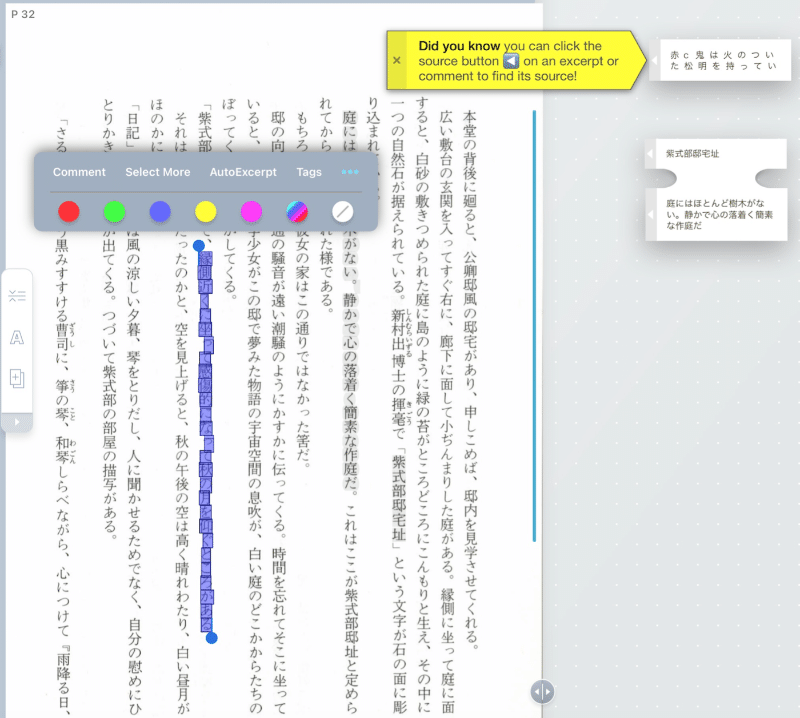
こんな感じで、選択できるのですが・・・欲しい部分まで絞り込むのが一苦労です。(無料版での実験です)
自炊PDFの大半は、透明テキスト(OCR)
なし
でスキャンしてありますから、
『LIVE』のOCRは欲しいところですが、相変わらずのサブスク嫌いで・・・
あきらめました。
『MarginNote 2』(無料版)と『PRO』(610円)の違い
App storeの説明は同じで違いがよくわかりません。
『MarginNote 2』のホームの右下の「・・その他」
「プロにアップグレード』をクリックすると、PRO版の内容がでてきます。
プロにアップグレード 閉じる
オプション #1:フルバージョンへのアプリ内アップグレード (Pro
バージョン)(¥610)
● ハイライト数/ノート数の制限を取り除く
● 無制限のエクスポート (Evernote / Anki / OmniOutliner /
MindManager | PDF)
ということで、ノート数に制限があるようです。
どうりで、あとの機能は全部使えます。たとえば、2台のiPadは同期します。
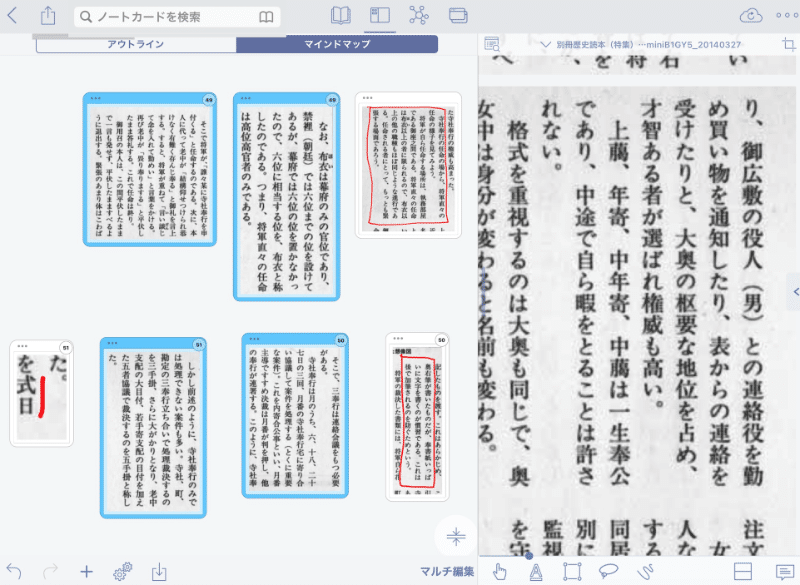
『MarginNote 3』へアップグレードするのであれば、『MarginNote 2 PRO』は飛ばしてもいいようです。
『MarginNote 3』の注目点は、「OCR」です。
これだけのために無料版から『MarginNote 3』へのアップグレードはありだと思います。
でも、価格帯がわかりにくく、1600円(once)とサブスクがあります。このサブスクは、『OCR PRO』とあり、Onceとサブスクの違いがOCRのようです。
しかし、このOCR・・たて書き資料ではこんな・・現象が!
OCRが読み込んでいく行が・・・
たて書きで3行あった場合、右上から下へよみ、左隣の行に移り、最左にある行を読み下して読了となります。
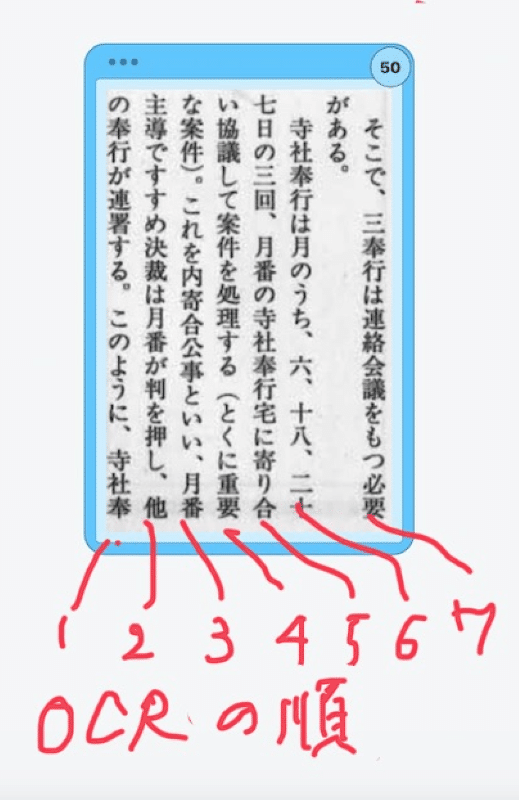
このOCRは、横書き用なのでしょうね・・・・・
先程のたて書き3行の例では、このOCRは、最初に最左の行を読み下し、右隣の行に移り、最右の行を読み下します。
語句や一行ものの場合は、実力を発揮しますが、多行では役に立ちません。ただしこれはたて書きのケースです。(14日間のフルバージョン使用期間の結果です)
横書きの自炊PDFの場合は大いに実力を発揮するでしょう(まだ、やってないので・・無責任な発言です)
『MarginNote 3』は、14日間のフリートライアルがあります、
せっかくですから試してみて、気にいらなければ、『MarginNote 2 PRO』という選択肢もでてきます。
まとめ
よく似たアプリですが、『LiquidText』はビジネス用に、
『MarginNote 』は、学習用にと重点の置き方が違うようです。
『LiquidText』、『MarginNote 』ともに無料版で試し、
『MarginNote 3』は、14日間のフリートライアルも試しました。
想定している作業内容が、
1 大雑把にすでに作ってあるプロットに
2 数冊の自炊PDFから肉付けしていく
このような作業内容なら、『MarginNote 』の無料版でできます。
ただし、
「ハイライト数/ノート数の制限」
がどれほどかわかりませんので
途中で行き詰まる可能性は十分あります。
複数ドキュメントの読み込みはできます。アウトラインとマインドマップ同時も。
ノートにテキスト入力はできます。
しかし手書きメモが「ドキュメント」の方にはできるのですが、「ノート」の方にはできません。したがってドキュメントの方で手書きし、完了するとノートの方にも表示されます。(これは不便)
『LiquidText』無料版では、複数ドキュメントの読み込みはできません。
手書きもテキスト入力もできません。
ひたすら「抜粋」をノートにだけです。「抜粋」どうしを紐付けできます。
『LiquidText』、『MarginNote 』ともに「抜粋」の縮小・拡大や「ノート」の縮小・拡大、無限大の広がりは実感できます。
最終目的は、自炊PDF資料読むことにあります。
とすると、シンプルな『LiquidText』の方がスイスイ読むには向いているようです。【シランケド】